Cómo incrustar un archivo en Microsoft Word
Oficina De Microsoft Microsoft Word Productividad Héroe / / October 10, 2021

Ultima actualización en
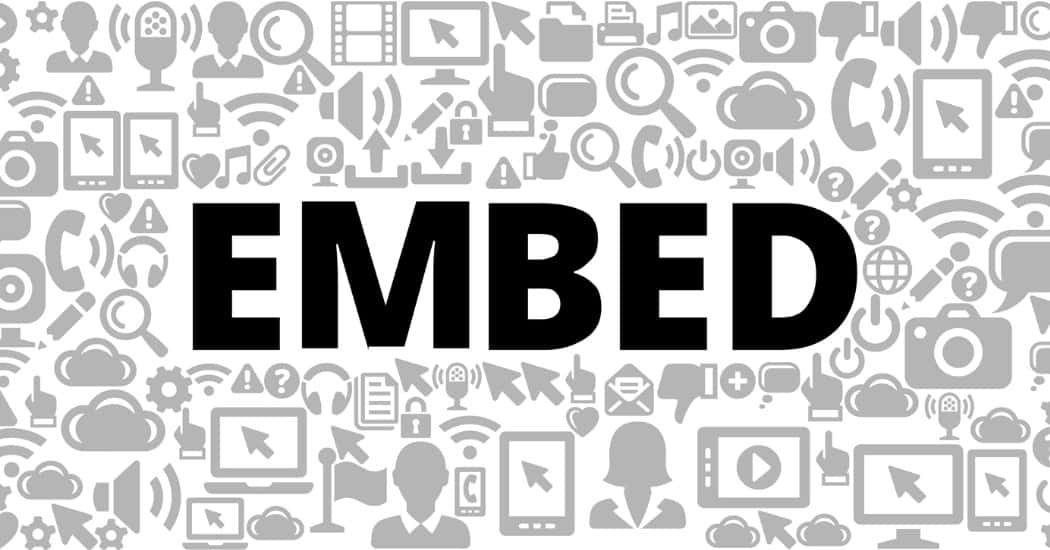
Si tiene un archivo, ya sea de texto, multimedia o PDF, que ayudaría con su documento actual, aquí le mostramos cómo incrustar ese archivo en un documento de Microsoft Word.
¿Hay ocasiones en las que crea un documento y tiene un archivo guardado que hacer una buena referencia? En Microsoft Word, puede incrustar un archivo y vincularlo o mostrarlo como un icono. A continuación, puede abrir ese documento, hoja de cálculo o archivo multimedia con un simple clic siempre que lo necesite.
Es posible que tenga un artículo universitario en el que otro artículo que haya escrito pueda brindar información o un informe comercial en el que un PDF financiero sea útil. Tal vez tenga un artículo donde un archivo multimedia sería ideal.
Independientemente de lo que esté creando, le mostraremos cómo incrustar un archivo en un documento de Word siguiendo los pasos a continuación.
Cómo incrustar un archivo en Microsoft Word
Puede incrustar casi cualquier tipo de archivo en un documento de Word y mostrarlo como un icono o enlace. Para hacer esto, inserte un objeto. Coloque el cursor en el documento donde desea incrustar el archivo y siga estos pasos.
- Ve a la Insertar pestaña.
- Haga clic en el Objeto flecha desplegable en el Texto sección de la cinta.
- Seleccione Objeto.
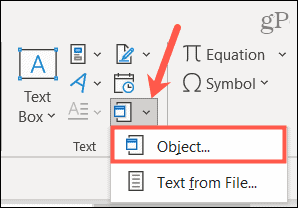
- Cuando el Objeto se abre la ventana, haga clic en el Crear desde archivo pestaña.
- Utilizar el Navegar para ubicar el archivo, selecciónelo y haga clic en Insertar. Verá que el nombre aparece en el Nombre del archivo campo.
- A la derecha, marque la casilla para Enlace al archivo o Mostrar como icono según su preferencia. Si no marca una de las casillas, el archivo aparecerá en su documento con el icono de la aplicación asociada predeterminada.
- Si eliges Mostrar comoicono, puede cambiar el icono que aparece. Hacer clic Cambiar el ícono, seleccione o busque uno y haga clic en OK.
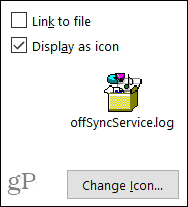
- Cuando esté listo para insertar el archivo, haga clic en OK.
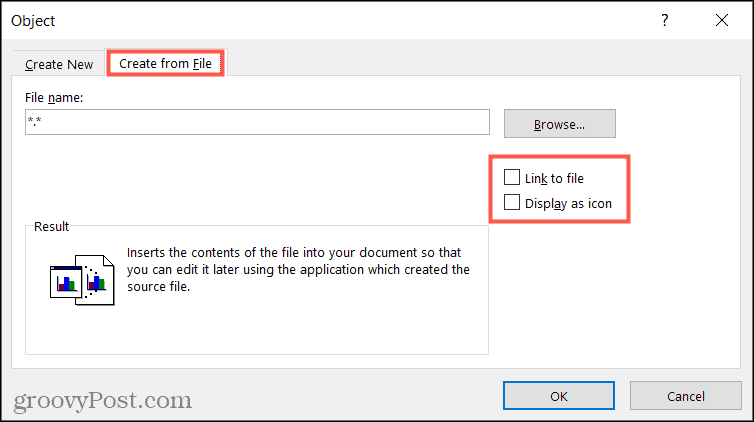
Para mostrar cómo se muestra el archivo incrustado, aquí hay una captura de pantalla con el mismo archivo como vínculo, un ícono y sin ninguno Enlace al archivo ni Mostrar como icono seleccionado. Tenga en cuenta que si inserta un enlace al archivo, es posible que vea un pequeño icono para el tipo de archivo o la aplicación asociada.
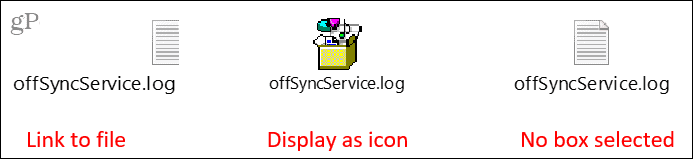
Para abrir el archivo incrustado, haga doble clic en el icono o en el enlace.
Cómo insertar texto desde un archivo en Word
Algunas personas también consideran que "incrustar un archivo" es insertar el contenido del archivo en un documento. Explicaremos cómo insertar texto de otro archivo en Word. Así es cómo:
- Coloque su cursor en el documento donde desea incrustar el contenido.
- Ve a la Insertar pestaña.
- Haga clic en el Objeto flecha desplegable en el Texto sección de la cinta y seleccione Texto de archivo.
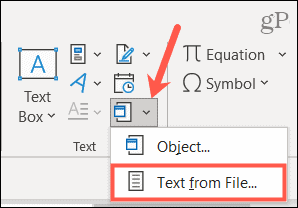
- Busque el archivo, selecciónelo y haga clic en Insertar.
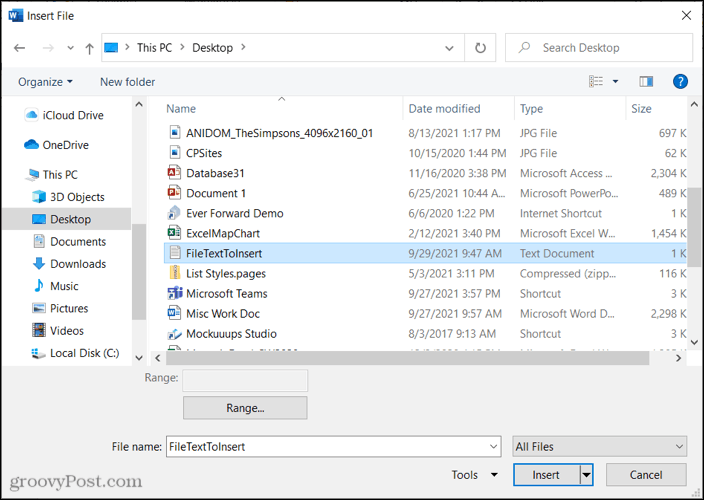
El contenido del archivo aparecerá en su documento de Word.
Como puede ver en la captura de pantalla a continuación, insertamos texto del archivo de la izquierda en nuestro documento de la derecha.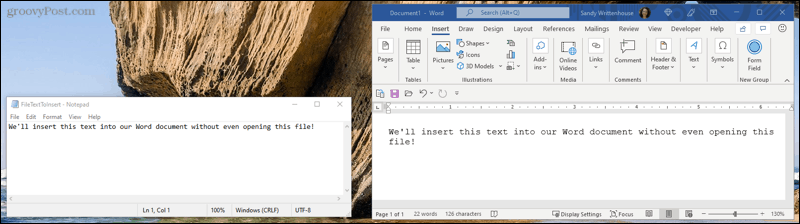
Incrustar un archivo en Word para facilitar el acceso
Puede incrustar fácilmente un archivo en Word siguiendo los pasos que describimos anteriormente. Puede ser un archivo multimedia que contenga audio o video o texto de un PDF o un archivo de texto TXT. Usted puede incluso incrustar diapositivas de PowerPoint en Word o agregue datos de Excel a sus páginas de Word directamente.
Para obtener más información, eche un vistazo a cómo seguir hipervínculos en Word o como inserte una tabla de Excel en Word con VBA. Manténgase al día con futuros tutoriales conectándose con nosotros en Gorjeo o Facebook!
Cómo borrar la caché, las cookies y el historial de navegación de Google Chrome
Chrome hace un excelente trabajo al almacenar su historial de navegación, caché y cookies para optimizar el rendimiento de su navegador en línea. El suyo es cómo ...
Coincidencia de precios en la tienda: cómo obtener precios en línea mientras compra en la tienda
Comprar en la tienda no significa que deba pagar precios más altos. Gracias a las garantías de igualación de precios, puede obtener descuentos en línea mientras compra en ...
Cómo regalar una suscripción a Disney Plus con una tarjeta de regalo digital
Si ha estado disfrutando de Disney Plus y desea compartirlo con otros, aquí le mostramos cómo comprar una suscripción de regalo de Disney + para ...
Su guía para compartir documentos en Documentos, Hojas de cálculo y Presentaciones de Google
Puede colaborar fácilmente con las aplicaciones web de Google. Aquí está su guía para compartir en Documentos, Hojas de cálculo y Presentaciones de Google con los permisos ...



